È possibile generare un'analisi a sezioni incrociate semplice o avanzata.
L'animazione di seguito mostra come selezionare nel browser sezioni trasversali salvate. Premere F5 per riprodurre l'animazione.
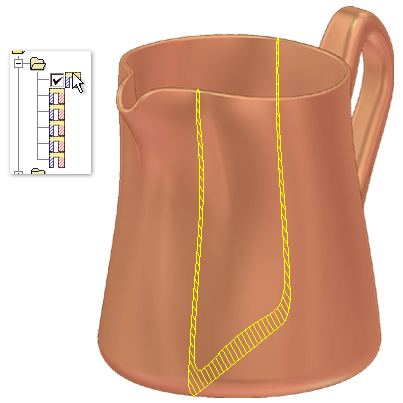
- L'analisi semplice fornisce una vista in spaccato della parte in corrispondenza di un singolo piano di sezione, in modo simile all'opzione Taglia grafica negli schizzi 2D.
- L'analisi avanzata fornisce informazioni dettagliate relative ai numeri dei piani delle sezioni, tra cui l'analisi dello spessore della parete e i calcoli delle proprietà fisiche dell'area.
Generazione di un'analisi a sezioni incrociate semplice
- Fare clic su scheda Analizza
 gruppo Analisi
gruppo Analisi  Sezione
Sezione  .
. - (Facoltativo) Immettere un nome personalizzato per l'analisi.
- Fare clic su Semplice
 .
. - Utilizzare il selettore di piano per selezionare una faccia piana o un piano di lavoro nella finestra grafica.
- Fare clic su una freccia di direzione (
 o
o  ) per modificare il lato sezionato.
) per modificare il lato sezionato. - Specificare il valore offset della sezione oppure trascinare il piano nella finestra grafica per definire in modo dinamico il valore di offset.
- Fare clic su OK per eseguire l'analisi. In alternativa, fare clic su Applica per eseguire l'analisi e tenere aperta la finestra di dialogo, quindi continuare a modificare le impostazioni e rivedere l'analisi in base alle esigenze.
Generazione di un'analisi a sezioni incrociate avanzata
- Fare clic su scheda Analizza
 gruppo Analisi
gruppo Analisi  Sezione
Sezione  .
. - (Facoltativo) Immettere un nome personalizzato per l'analisi.
- Fare clic su Avanzata
 .
. - In Piani di sezione, determinare il metodo per la selezione e il posizionamento delle sezioni:
- Seleziona. Consente di selezionare uno o più piani di lavoro o facce piane. La selezione definisce l'orientamento delle sezioni dell'analisi. Non è richiesto alcun valore di offset.
- Crea. Permette di selezionare una faccia piana o un piano di lavoro che risultano sfalsati in corrispondenza di una ricorrenza e una spaziatura specifiche al fine di definire l'orientamento delle sezioni incrociate dell'analisi.
Nota: I piani di sezione che non intersecano il solido non dispongono di aree e non vengono visualizzati nei risultati dell'analisi. - Se è stata selezionata l'opzione Crea al passaggio precedente, specificare quanto segue:
- Numero sezione. Consente di impostare il numero delle sezioni per l'analisi. Le informazioni su ogni sezione vengono visualizzate in una riga della tabella Risultati.
- Spaziatura sezione. Consente di specificare la distanza tra le sezioni in base al metodo di spaziatura della sezione selezionata. Se si seleziona Distanza, viene specificata la distanza totale che verrà occupata dalle sezioni. Se viene selezionata l'opzione Spaziatura, viene definita la spaziatura tra le sezioni.
- Inverti
 . (Facoltativo) Fare clic per invertire la direzione delle sezioni. se il numero delle sezioni è pari, utilizzare l'opzione Inverti per determinare il lato a cui è assegnata la sezione aggiuntiva.
. (Facoltativo) Fare clic per invertire la direzione delle sezioni. se il numero delle sezioni è pari, utilizzare l'opzione Inverti per determinare il lato a cui è assegnata la sezione aggiuntiva. - Piano medio
 . (Facoltativo) Selezionare la casella di controllo Piano medio per distribuire i piani delle sezioni su entrambi i lati del piano originale.
. (Facoltativo) Selezionare la casella di controllo Piano medio per distribuire i piani delle sezioni su entrambi i lati del piano originale. - Metodo di spaziatura della sezione. Selezionare Distanza per specificare la distanza totale che verrà occupata dalle sezioni. Selezionare Spaziatura per specificare la spaziatura tra le sezioni.
- In Spessore parete, impostare i valori minimo e massimo da utilizzare per l'analisi. I valori dello spessore sono una distanza lineare che rappresenta lo spessore della parete minimo e massimo per la parte.
- Personalizzare la modalità di visualizzazione dei risultati dell'analisi:
- Filtrare le sezioni visualizzate nella tabella dei risultati e nella finestra grafica. Selezionare Mostra tutto, Nascondi tutto o Mostra violazione per visualizzare solo le sezioni che superano lo spessore minimo o massimo.
- Fare clic nella colonna Visibile per disattivare la visibilità.
- Per aggiungere e rimuovere colonne dalla tabella dei risultati, fare clic su Scelta colonne e trascinare i campi dalla finestra di dialogo Personalizzazione alla tabella dei risultati o dalla tabella alla finestra di dialogo.
-
Fare clic su una delle seguenti opzioni:
- Calcola. Consente di generare la tabella dei risultati e la grafica corrispondente nella finestra grafica. L'opzione consente inoltre di ricalcolare l'analisi a sezioni incrociate per aggiornare le sezioni non aggiornate.
- Esporta. Consente di esportare la tabella dei risultati in un file di testo delimitato da tabulazioni, importabile in Microsoft Excel.
- Applica. Consente di analizza la parte e tenere aperta la finestra di dialogo, in cui è possibile modificare le impostazioni e rivedere l'analisi in base alle esigenze.
- OK. Analizza la parte e chiude la finestra di dialogo.
Nota: È possibile modificare un'analisi salvata, quindi passare da un'analisi semplice a una avanzata e viceversa, ma il passaggio da un tipo all'altro può comportare la perdita di dati. Ad esempio, se vengono impostate delle serie di sezioni per un'analisi avanzata, quindi si attiva l'analisi semplice, si modifica nuovamente l'analisi e infine si seleziona nuovamente l'analisi avanzata, le impostazioni della sezione relative alle impostazioni avanzate iniziali andranno perdute.Nota: se il piano o i piani della sezione di riferimento vengono spostati in un calcolo futuro, l'analisi, se visibile, viene aggiornata immediatamente. Nel caso non sia visibile, l'aggiornamento avviene la volta successiva che l'analisi è visibile e attiva.
Interpretazione di un'analisi a sezioni incrociate avanzata
Nella tabella dei risultati sono visualizzate le informazioni relative ad ogni sezione analizzata, tra cui le informazioni sullo spessore della parete e i calcoli delle proprietà fisiche delle aree (centroide, momenti di inerzia e così via). Il colore della riga indica se e come una sezione viola lo spessore minimo o massimo.
| Colore riga | Descrizione |
|---|---|
| Giallo | La sezione è compresa tra lo spessore minimo e quello massimo. |
| Rosso | La sezione contiene aree che superano lo spessore massimo. |
| Blu | La sezione contiene aree inferiori allo spessore minimo. |
| Viola | Le sezioni contengono aree che sono sia superiori che inferiori allo spessore massimo e minimo, rispettivamente. |
| Grigio | La sezione non è visibile e non è aggiornata. Le sezioni divengono non aggiornate se il modello viene modificato dopo il calcolo dell'analisi. |
Nella finestra grafica ogni sezione contrassegnata come visibile nella tabella dei risultati è una sezione tratteggiata trasversalmente nella sezione trasversale della parte. Fare clic su una riga nella tabella per evidenziare la sezione corrispondente nella finestra grafica.
Posizionare il cursore sulle sezioni nella finestra grafica per visualizzare una descrizione comandi contenente il numero della sezione, l'area e se la sezione è maggiore o inferiore allo spessore minimo o massimo.